

作者: Adela D. Louie, 最新更新: 2024年1月22日
您是否曾经希望能够延长时间来配合您的追剧时间表? Philo 是你的终极电视时间旅行伴侣!但关键在于:Philo 不仅仅涉及流媒体;它还涉及流媒体。即使生活遇到困难,它也是您捕捉那些不容错过的节目的精灵。想象一下这个: 录制您最喜爱的电视节目 当你外出时,确保没有悬而未决的事情得到解决。
在本文中,我们将阐明您需要执行的操作或步骤才能了解 如何在 Philo 上录音。那么这是否可以帮助您转变为 Philo 大师,轻松驾驭其录音能力?告别日程安排冲突,迎接电视自由,一切触手可及。
第 1 部分:Philo 录音工具第 2 部分:无时间限制记录 Philo 的最佳工具 - FoneDog Screen Recorder第 3 部分:Philo 录音常见问题解答结论
菲洛 是一项流媒体服务,提供一系列电视频道、点播内容和独特功能。 Philo 上的录制至关重要,因为它允许用户保存节目、电影和现场活动以供以后观看,确保他们永远不会错过自己喜欢的节目。
借助 Philo 的录制功能,用户可以建立个性化的图书馆,享受观看时间表的灵活性,并避免日程冲突,从而为他们的娱乐体验提供便利和控制。下面是一些您确实可以用来在 Philo 上录音的工具:
它作为一个屏幕捕获应用程序,擅长捕捉屏幕上的动作,同时提供令人满意的视频输出。如果您习惯使用 Windows 桌面,您很可能遇到过 Xbox Game Bar Recorder。这种固有的屏幕捕获系统有助于游戏记录和屏幕截图。
然而,您是否意识到这款内置录制软件可以扩展到在 Windows 桌面上录制 Philo TV 节目?尽管它最初并不是为 Philo TV 量身定制的,但这种替代方法可以满足此目的。不过,与专业级屏幕录像机相比,预计功能有限。它的产品仅限于令人满意的视频和音频录制。下面,了解有效利用此工具的步骤。
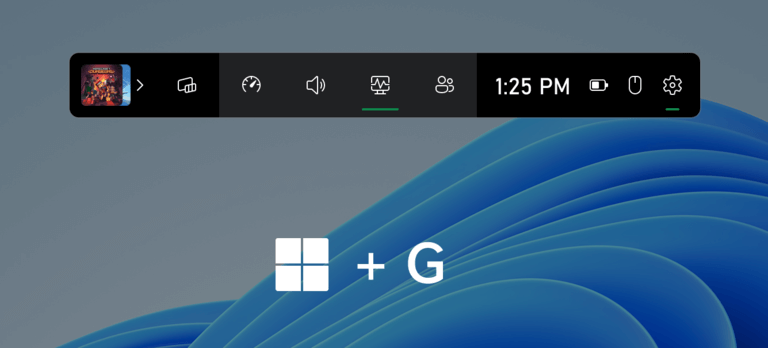
该工具可用作根据您的简单屏幕录制需求量身定制的屏幕捕获解决方案。此外,它还可以以多种文件格式保存录制的视频。录制 Philo TV 内容的绝佳方法是使用 Bandicam 屏幕录像机。它不仅具有用户友好性,而且还提供一流的视频和音频捕获。 Bandicam 使您能够从您喜欢的电视节目和电影中捕捉难忘的片段。
此外,其游戏录制模式有助于捕捉高质量的视频游戏。此外,Bandicam 与 Windows 和 Mac 操作系统的兼容性使其成为用户的灵活选择。因此,如果您喜欢 Philo TV 并希望收集优质视频剪辑以供以后观看,那么这个替代工具将成为最佳选择。以下是在 Philo 上录音的使用方法:
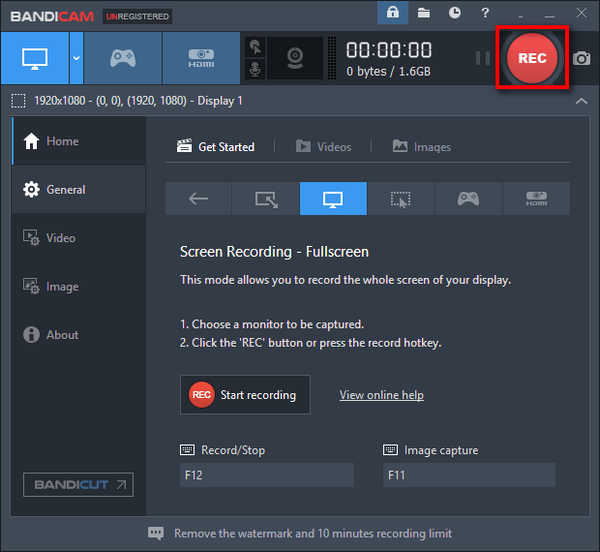
DVR 录制功能是 Philo 快速、轻松、自由地捕捉任何电视节目的主要方法。该功能允许众多用户存档特定的 Philo 内容,而无需专业知识。遵循简单的步骤可保证无缝使用。需要注意的是,录制的内容在有限的 30 天内仍然可以访问,之后 Philo TV 会自动将其从列表中删除。以下是要采取的步骤:
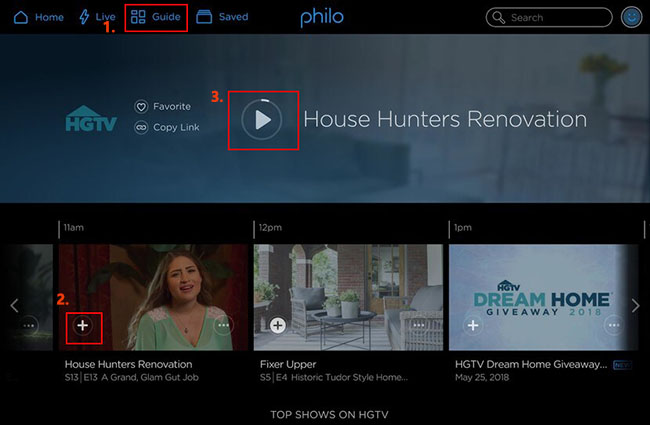
FoneDog 屏幕录像机 作为捕捉 Philo 内容的终极解决方案而脱颖而出,没有任何时间限制,为用户提供无缝和无限的录制功能。这个强大的工具使用户能够轻松保存他们最喜欢的 Philo 节目和电影,确保录制时长不受限制。
免费下载
Windows适用
免费下载
适用于普通 Mac
免费下载
适用于 M1/M2/M3
以下是完整的步骤 如何在 Philo 上录音 使用 FoneDog:
1.首先在您的设备上下载并安装FoneDog Screen Recorder。
2.安装后打开FoneDog屏幕录像机。根据您的录音偏好调整设置。
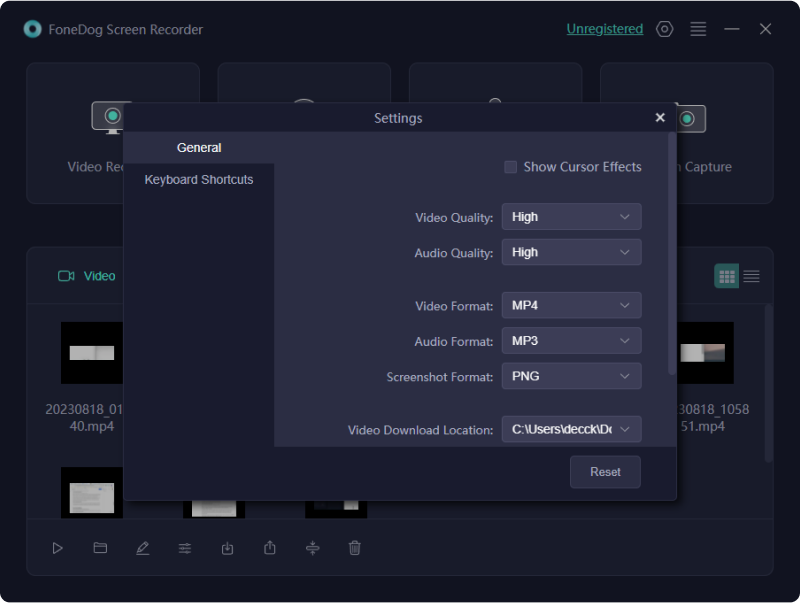
3. 选择您想要录制的特定区域或整个屏幕,确保Philo 的视频内容位于所选帧内。

4. 配置音频输入设置以从 Philo 捕获音频,以获得完整的录音体验。

5. 单击开始录制 “记录” FoneDog屏幕录像机界面中的按钮。访问 Philo 并播放您想要录制的所需节目或电影。

6. 捕获所需内容后,单击 “停止” FoneDog Screen Recorder 中的按钮来结束录制。找到并访问设备上指定存储位置内录制的 Philo 内容。

FoneDog Screen Recorder提供了一种直观有效的方法来无缝捕获Philo内容,没有任何时间限制,使用户能够轻松地管理他们的个性化娱乐库。
Philo 录制的节目位于哪里?
如果您已完成前面提到的录制步骤,请在 Philo TV 中找到您喜欢的内容。通过选择菜单中指南旁边的按钮来访问“已保存的库”,以查看已保存或录制的节目。只有在录制过程完成后才能观看电视节目。
Philo 上同步节目录制的限制是多少?
事实上,使用“全部录制”功能时,同时录制的数量没有上限。但请记住,当达到 20 小时计划的存储限制时,视频将被删除。
Philo 提供 DVR 服务吗?
当然,Philo 提供了云 DVR 功能,可以无缝录制大量节目和电影。尽管如此,它仅将录制的内容保留 30 天,并且只有少数电视订阅服务(提供 7 天免费试用且无需提供信用卡详细信息)可以豁免。
人们也读2024 年如何在 Roblox 上录制的完整指南Vimeo 屏幕录像机指南:轻松在 Vimeo 中录制
斐洛的简单性是显而易见的。有了对 Philo 录音过程的新了解,您就可以自主处理它了。在上面列出的方法中 如何在 Philo 上录音,您可以自由选择您首选的方法。
然而,为了获得无缝的屏幕录制体验,请选择 FoneDog 屏幕录像机作为您的首选。这款全面的屏幕录制工具提供了一系列量身定制的功能,可满足您的屏幕录制需求和偏好。
发表评论
评论
热门文章
/
有趣乏味
/
简单困难
谢谢! 这是您的选择:
Excellent
评分: 4.6 / 5 (基于 90 评级)